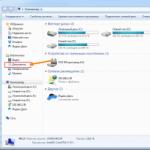Как переключиться на другую видеокарту на ноутбуке? Как научиться быстро переключать внимание Способы переключения внимания
Ноутбуки с двумя видеокартами пользуются огромной популярностью в наше время. Встроенный компонент отличается низким энергопотреблением, но часто не может похвастаться повышенной производительностью. Если же воспользоваться дискретной карточкой, то ноутбук сразу же «обрастает» дополнительным функционалом , производительность повышается, что позволяет юзеру использовать устройства для разных целей. Хотите узнать, как переключить видеокарту на ноутбуке? Читайте далее!
Бывают ситуации, когда нужно быстро переключиться со встроенной видеокарты на дискретную
На графическую производительность ПК и ноутбуков отвечает видеокарта, или видеоадаптер. Важно понимать, что мощные компоненты потребляют под нагрузкой огромное количество энергии. Для настольного ПК это не проблема, но ноутбук обязан экономить энергию, чтобы работать без электричества подольше.
Интегрированная карта представляет собой устройство, которое отдельным чипом впаивают на материнскую плату или встраивают в процессор. Основным плюсом использования этого адаптера является низкое потребление электричества. Явный минус - невысокая производительность.

Если говорить о дискретном видеоадаптере , то он даёт куда больше возможностей. Дискретный адаптер подключается отдельно, при этом работает он по аналогичным с видеокартой для ПК принципам. В этом случае можно получить отличную производительность, хотя и тратится больше энергии.
Методы переключения
Существует ряд методов, воспользовавшись которыми на ноутбуке можно отключить интегрированную карту или активировать только одно из двух подключённых к прибору. Это используется для того, чтобы поиграть в игру с высокими требованиями к графике, или для работы со специальными программами. Итак, переключать карты можно:
- При помощи особого ПО, которое устанавливается вместе с драйверами;
- Воспользовавшись инструментами Windows (диспетчер устройств);
- Посредством UEFI или BIOS.
Диспетчер устройств
В ОС Windows существует возможность поменять активный видеоадаптер, воспользовавшись диспетчером устройств . Если в настройках отображается две карты, к примеру, NVIDIA GeForce и Intel, достаточно нажать по интегрированному видеоадаптеру правой кнопкой и кликнуть «Отключить». Такое решение попросту отключит на ноутбуке экран. Включить его обратно можно, выполнив перезагрузку.

Метод используется в редких целях пользователями, которые точно знают, какого результата они хотят добиться. Использование такого трюка не рекомендуется, если вы используете ноутбук на уровне простого юзера.
Использование BIOS
Метод переключения популярен для настольных ПК, такая опция присутствует практически во всех BIOS системах. Если же говорить о нетбуках, то здесь этот пункт можно отыскать не всегда. Проверить это можно, нажав при загрузке устройства клавишу F2. Для пользователей Windows 8.1 и 8 есть ещё один вариант зайти в БИОС - выбрать пункт «Особые варианты загрузки» в разделе восстановления параметров ПК (через саму систему).
В большинстве случаев переключение активной видеокарты для ПК выполняется в разделе БИОСа Peripherals. Что касается ноутбуков, то этот параметр зачастую помещают в ветку Config либо Advanced. Специалисты рекомендуют искать пункт, который можно отнести к конфигурации графики.

Параметры настройки для смены интегрированного адаптера также могут отличаться. Для одних устройств достаточно кликнуть по полю «Disabled» («Отключено»), для других - переместить необходимую сейчас карту на первую позицию в списке.
БИОС на разных приборах может отличаться, но основная суть общая для всех.
Применение программ для работы с видеокартами
В процессе установки драйверов для дискретного видеоадаптера устанавливаются и специальные программы, которые позволяют настроить работу того или иного элемента. Такими программами называют Catalyst Control Center и NVIDIA Control Center.

Необходимый пункт для карт NVIDIA в этой программе имеет название «Параметры 3D». Саму программу удастся запустить, если нажать в любом свободном месте рабочего стола правую кнопку мыши и выбрать «Панель управления NVIDIA». Ещё один способ – найти её в трее, возле часов. Порядок действий для переключения выглядит так:
- Выбрать пункт «Управление параметрами 3D»;
- нажать на «Программные настройки»;
- добавить нужный *.exe файл. Для этого пропишите к нему путь, выбрав параметр «Добавить».
Теперь при запуске игры система будет переключать вас на дискретный видеоадаптер.

Воспользовавшись утилитой Catalyst, разработанной для карт Radeon/AMD с процессором Intel, также можно переключать карточки с интегрированной на дискретную. Достаточно найти в системном трее значок с этой программой и кликнуть по нему. Затем выберите пункт «Переключаемые графические адаптеры » в разделе «Питание». Следующий шаг – указать путь к файлу, который должен запускаться на другой видеокарте (пункт «Другие приложения»). Для аналогичных карт, работающих под контролем процессора AMD, разработана утилита AMD VISION. Найти её можно в правом нижнем углу возле часов. Здесь всё предельно просто:
- Выберите «Производительность»;
- нажмите на Dual Graphics;
- кликните по «Отключить», сохраните изменения.
Как перейти на другой тариф МТС без усилий и траты времени? При наличии доступа в интернет, на сайте оператора, можно воспользоваться личным кабинетом. Самый удобный для большинства абонентов метод. Для его использования необходимо для начала пройти несложную процедуру регистрации.
Краткое содержание статьи:
Личный кабинет на сайте оператора
В личном кабинете будет предоставлена подробная информация о том, как переключиться на другой тариф. Во время перехода на иной тарифный план, на телефон придет SMS с одноразовым кодом подтверждения операции. После переключения на использование другого тарифного плана в течение 2 минут поступит смс-сообщение с подтверждением перехода.
Личный кабинет доступен также и в приложении, которое можно загрузить на ваше устройство. Через приложение возможен быстрый доступ к личному кабинету без дополнительной авторизации.
Осторожно! Некоторые предложения компании требуют предоплаты. Поэтому следует убедиться, что на вашем счету достаточно денежных средств для перехода. Также важно обратить внимание на то, что если после предыдущей смены тарифного плана прошло меньше 30 дней, то переход на новый будет платным. Во всех остальных случаях изменение тарифа выполняется бесплатно. Новый тарифный план активируется после отправки оператором смс уведомления.
С помощью СМС
Это еще один легкий способ поменять тариф. Достаточно отправить код выбранного тарифного плана на короткий номер 111. Узнать код можно на сайте компании МТС. Далее, следует дождаться смс уведомления о том, что переход на новый тариф выполнен успешно. Перед отправкой кода крайне внимательно ознакомиться со всеми условиями подключаемого вами нового плана.
Важно! Следует внимательно проверить, верно ли введен выбранный код, так как в случае перехода на тариф, который по каким-либо причинам вас не устроит, последующая аналогичная операция будет платной.
USSD команда
Как перейти на другой тариф на МТС при помощи USSD запроса? Чаще всего, USSD команда автоматически попадает в контакты при установке сим-карты в телефон. Она так и называется «ТАРИФЫ МТС». В случае если данной команды в контактах телефона по каким-то причинам нет, то следует выполнить следующие шаги:
- набрать на вашем устройстве следующую комбинацию: *111*2*5#,
- нажать кнопку вызова,
- выбрать из предложенных вариантов подходящий,
- нажать ОК или «отправить», ввести номер выбранного предложения,
- убедиться, что данный номер вы ввели верно,
- подтвердить операцию.
Для начала использования нового тарифного плана необходимо дождаться уведомления от оператора о том, что он подключен.
Горячая линия
Здесь все просто, хоть данный метод и может потребовать некоторых временных затрат. Нужно позвонить по короткому номеру 0890 и прослушать голосовое меню, выбрать нужный раздел, в котором будет предложена комбинация цифр для переключения на другой тарифный план. Либо можно дослушать автоответчик до конца. После чего будет предложена связь с оператором, нажать соответствующую цифру и дождаться ответа, что, как правило, занимает некоторое количество времени. Специалист подключит к выбранному тарифному плану, либо проконсультирует вас, как перейти на другой тариф на МТС самостоятельно. Звонок на горячую линию абсолютно бесплатный.
Внимание! Потребуется пройти процедуру идентификации, сообщить ваше ФИО специалисту и, возможно, кодовое слово, если таковое было установлено.
Визит в салон связи
Это самый надежный, хотя и затратный по времени способ. В любом салоне связи работают сотрудники, которые окажут всю необходимую помощь с переходом на тот тарифный план, который подойдет именно вам, и подробно расскажут обо всех его нюансах. Подключат необходимые пакеты услуг. Ответят на все интересующие вопросы. Также, по вашему требованию, дадут подробную консультацию, как переключить тариф на МТС самостоятельно, в том случае, если в будущем эта операция снова потребуется.
Важно! Специалисты не имеют права вас обслуживать без предъявления паспорта или доверенности (в том случае, если вы являетесь законным представителем абонента).
Инструкция
По умолчанию выбор операционной системы происходит при включении компьютера, после окончания работы базовой системы ввода/вывода - BIOS. Поэтому для смены ОС вам надо инициировать перезагрузку компьютера - в Windows это делается из главного меню, открываемого нажатием клавиши Win. После начала нового цикла загрузки и появления на экране списка установленных в компьютер систем, перемещайтесь по его строкам с помощью клавиш со стрелками, а выбор делайте нажатием клавиши Enter. Это меню отображается 30 секунд (таймер тоже присутствует на экране), а затем, если пользователь не сделал выбора, происходит загрузка ОС по умолчанию - она стоит первой в списке.
Если при загрузке вашего компьютера это меню не появляется, вероятнее всего оно отключено в настройках. В этом случае воспользуйтесь встроенными в операционную систему управления протоколом загрузки. В Windows 7 для этого сначала нажмите сочетание клавиш Win + Pause, затем кликните по ссылке «Дополнительные параметры системы» и на вкладке «Дополнительно» нового окна нажмите кнопку «Параметры» в секции «Загрузка и восстановление».
В следующем открытом окне с настройками поставьте отметку в чекбоксе у надписи «Отображать список операционных систем» и выберите длительность ожидания выбора пользователя в секундах. После этого нажмите кнопки OK в двух открытых окнах и можно будет приступать к перезагрузке для выбора смены ОС.
Одновременная работа двух операционных систем в одном компьютере невозможна, но существуют программы, которые под управлением основной ОС имитируют действия другой. Если вы установите такую «виртуальную машину», сможете и переключаться между основной ОС и имитируемой, не используя для этого процедуру перезагрузки компьютера. Найти программное обеспечение для реализации такой схемы можно в интернете - например, это может быть VMware или Connectix Virtual PC.
ОС Windows продолжает сохранять в стандартных дистрибутивах возможность использовать эмулятор команд DOS. Однако теперь описания работы в командной строке не настолько распространены, и время от времени возникают вопросы о том, какую команду и с каким синтаксисом следует использовать для относительно простых операций. Один из таких вопросов - как в терминале переключиться на другой диск.
Инструкция
Используйте команду chdir (от Change Directory - «Сменить каталог») для переключения между физическими или виртуальными дисками вашего . Синтаксис позволяет использовать эту команду и в сокращенном написании - cd. Чтобы получить полную справку об этой команде наберите такой :chdir /?Используя этот модификатор (/?) можно получить справку не только об этой, но и любой другой команде.
Добавьте к команде cd (или chdir) модификатор /d, чтобы сменить текущий диск. Например, для переключения на диск E следует набрать такую команду:cd /d E:А команда перехода в корневую папку текущего диска не требует указывать ничего, кроме обратного слэша:cd
Если надо переключиться на какую-либо конкретную директорию другого виртуального или физического диска, то следует указать полный путь к ней от корневой директории нового диска. Например, для перехода в папку InnerFolder, размещенной в папке OuterFolder диска D, соответствующая команда должна выглядеть так:cd /d D:OuterFolderInnerFolderКаждый раз набирать длинные пути к нужным каталогам в терминале не обязательно - есть возможность с помощью мышки использовать операции копирования . Вы можете, например, в стандартном проводнике Windows скопировать в адресной строке полный путь к папке, затем переключиться в терминал строки, щелкнуть правой кнопкой мыши и выбрать в контекстном меню операцию вставки.
Если в названии каталога, в который нужно переключиться, есть пробелы, то не всегда указания полного пути к нужной папке будет достаточно. В некоторых случаях его необходимо заключить в . Например:cd "D:Program Filesmsn gaming zone"
Совет 3: Как переключаться между операционными системами
В процессе эксплуатации компьютера может возникнуть ситуация, когда необходимо протестировать работу того или иного программного обеспечения на различных операционных системах. Или часть программ предназначена для строго определенной операционной системы, в то время как все остальные работают под вашей основной «операционкой». В любом случае, довольно часто у пользователей возникает вопрос: «Как мне переключаться между операционными системами?».

Вам понадобится
- Компьютер под управлением операционных систем, приложение Acronis OS selector
Инструкция
Для решения этой предназначено специализированное программное обеспечение. Одной из таких программ является приложение Acronis OS selector. Данная позволяет осуществлять